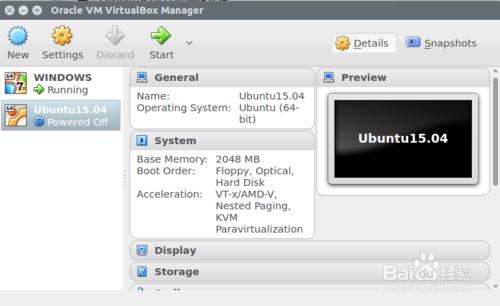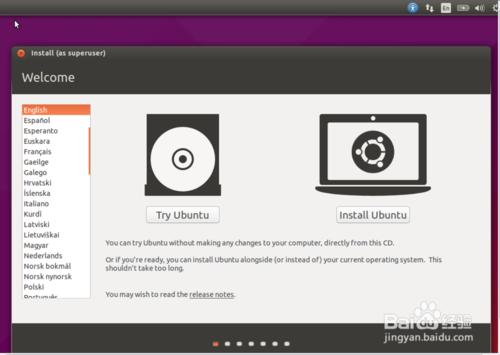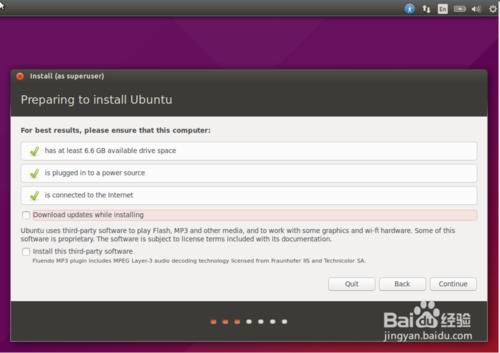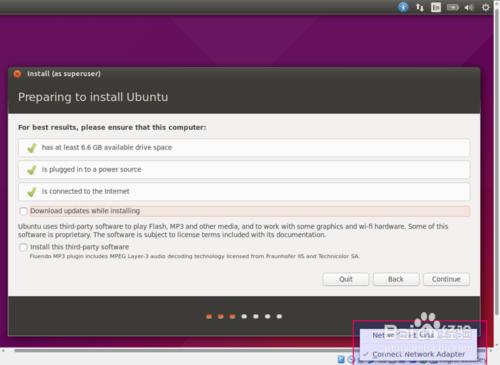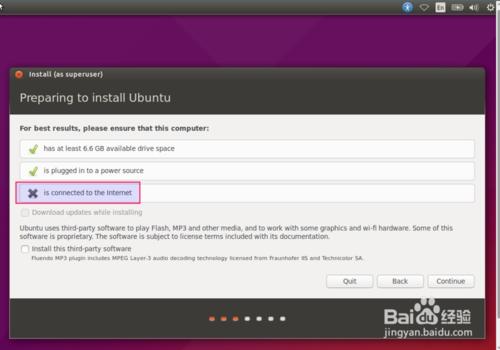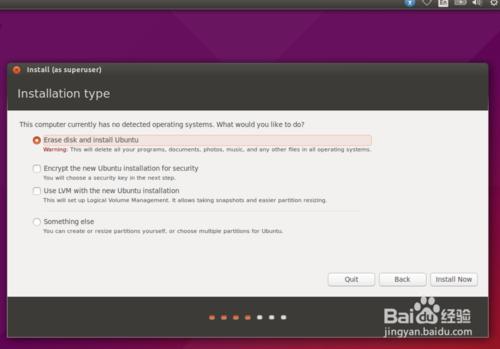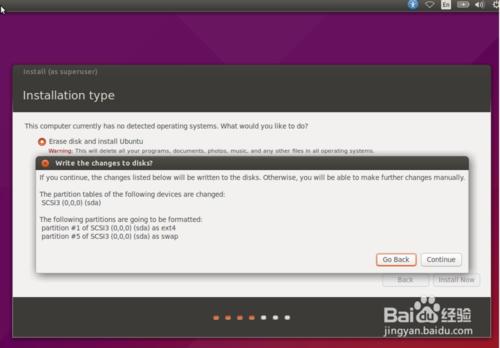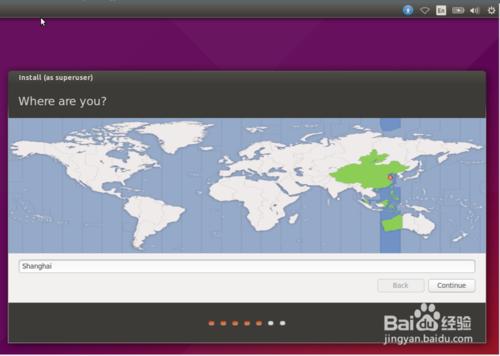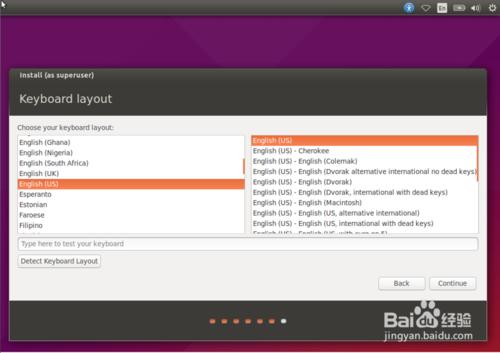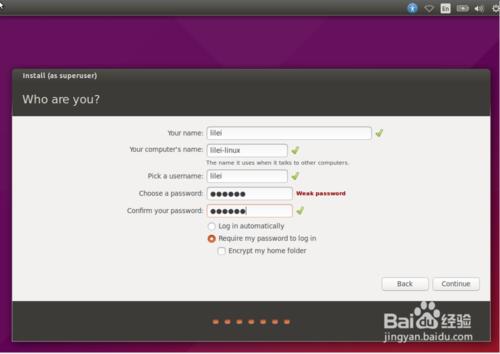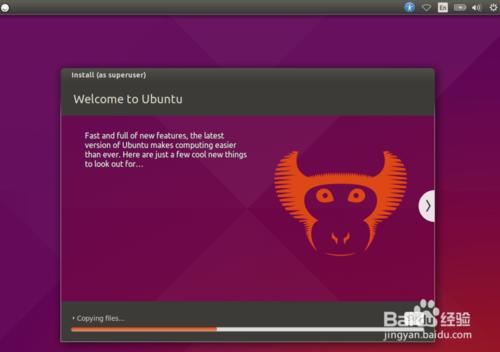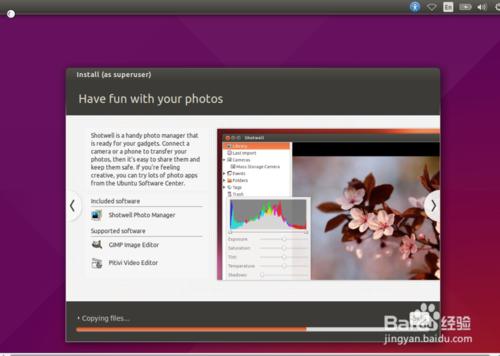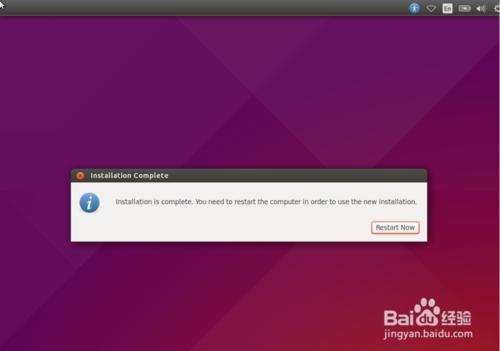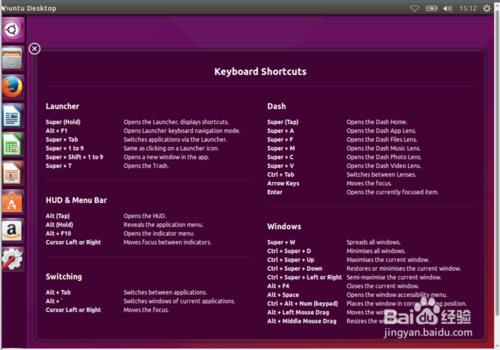前面兩個經驗我們準備好了安裝Ubuntu15.04所需的工具和文件。
一是下載好了Ubuntu15.04的系統鏡像,需要注意的是通過官網下載,要到其英文官方網站上去下載最新的,如果是中文官網的話,可能內容較舊。
二是我們通過Virtualbox新建好了一個虛擬機,我們可以將其理解成準備好了一臺PC機。
好了,我們正式開始系統安裝吧。
工具/原料
一臺電腦
安裝好Virtualbox,並新建好了Ubuntu15.04的虛擬機
下載好的Ubuntu15.04 Desktop的ISO鏡像文件
方法/步驟
點擊“Start”,打開虛擬機,啟動系統安裝。
我們選擇“Install Ubuntu”可以直接開始安裝,也可以先試用,選擇“Try Ubuntu”,然後再決定是否正式安裝。
此處,我們直接選擇“Install Ubuntu”。
此處我們需要注意的是:在安裝Ubuntu桌面系統期間,最好斷開網絡,不然它會安裝過程中連接互聯網進行一些更新,這樣會安裝很慢。因此,我們斷開網絡。
方法:在虛擬機右下角的網絡圖標上,選擇斷開。
斷開後,過一會,"is connected to Internet" 前面會變一個X字,表示網絡已經斷開。
點擊“Continue”繼續,進入安裝類型的選擇,我們選擇默認,“擦除磁盤並安裝系統”,點擊“Install Now”。
需要確認,我們點擊Continue繼續。
進入區域選擇,我們選擇Shanghai,或者直接輸入Shanghai也是可以的。
點擊Continue。
進入鍵盤佈局配置,我們默認,繼續Continue。
進入用戶配置。
設置用戶名和密碼。
點擊Continue。
此時就會進入安裝界面了,我們可以來杯coffee了。
安裝成功。
點擊”Restart Now“,重啟進入安裝好的Ubuntu桌面系統。
輸入剛剛設置的密碼,登錄系統。
有沒有進入一個新世界的奇妙感覺,是不是瞬間高上大了。
本分享至此結束,謝謝大家。